Можно восстановить приложения, контент и настройки из резервной копии на новый iPhone или на iPhone, содержимое которого было стерто.
Важно! Сначала Вам необходимо создать резервную копию iPhone. См. раздел Резервное копирование iPhone.
Восстановление iPhone из резервной копии iCloud
- Включите новый iPhone или iPhone, содержимое которого было стерто.
- Выполните одно из описанных ниже действий.
- Коснитесь «Настроить вручную», коснитесь «Восстановить из копии iCloud» и следуйте инструкциям на экране.
- Если у Вас есть еще один iPhone, iPad или iPod touch с iOS 11, iPadOS 13 или новее, Вы можете использовать функцию «Быстрое начало» для автоматической настройки нового устройства. Расположите оба устройства ближе друг к другу, затем следуйте инструкциям на экране, чтобы безопасно скопировать различные настройки, параметры и Связку ключей iCloud. Затем Вы можете восстановить оставшиеся данные и контент на новом устройстве из резервной копии в iCloud. Или, если на обоих устройствах установлена iOS 12.4, iPadOS 13 или новее, Вы можете перенести все свои данные с предыдущего устройства на новое по беспроводной сети. Подключите устройства к источнику питания и держите их рядом друг с другом до завершения процесса миграции.
Появится запрос на ввод Apple ID. Если Вы не можете вспомнить Apple ID, перейдите на веб-сайт восстановления Apple ID.
Как установить приложение Тинькофф, Сбербанк и другие/Как вернуть приложение, удаленное из App Store
Восстановление iPhone из резервной копии, созданной с использованием компьютера
- С помощью USB подключите новый iPhone или iPhone, содержимое которого было стерто, к компьютеру, на котором сохранена требуемая резервная копия.
- Выполните одно из описанных ниже действий.
- На компьютере Mac (macOS 10.15 и новее). В боковой панели Finder выберите свой iPhone, нажмите «Доверять», затем нажмите «Восстановить из резервной копии».
- На компьютере Mac (macOS 10.14 и более ранняя версия) или на ПК под управлением Windows. Откройте приложение iTunes, нажмите кнопку в виде iPhone в левом верхнем углу окна iTunes, нажмите «Обзор», затем нажмите «Восстановить из копии».
Примечание. Используйте iTunes последней версии. См. статью службы поддержки Apple Обновление приложения iTunes до последней версии.
Если резервная копия защищена шифрованием, перед восстановлением файлов и настроек потребуется ввести пароль.
Источник: support.apple.com
4 полезных метода для восстановления приложений на iPhone
Некоторые пользователи iPhone спрашивают, как восстановить приложения на iPhone. Как и другие типы данных, вы можете легко потерять приложения, приобретенные в App Store по разным причинам. Такие, как их случайное удаление, повреждение оборудования или даже потеря вашего устройства iPhone.
Поэтому знание того, как восстановить приложения на iPhone, необходимо. Поэтому в этой статье мы обсудим способ восстановления приложений на iPhone. Если вы заинтересованы в этом, просто прочитайте и следуйте этим методам.
Как восстановить айфон? Восстановить iPhone — ЛЕГКО!
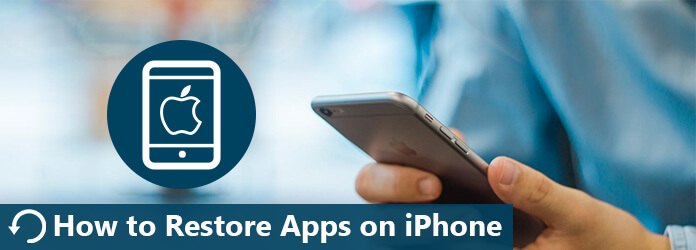
- Часть 1: Как восстановить приложения на iPhone с помощью App Store
- Часть 2. Как восстановить приложения на iPhone в iTunes
- Часть 3: Как восстановить приложения на iPhone из iCloud
- Часть 4. Лучший способ восстановить приложения на iPhone
Часть 1: Как восстановить приложения на iPhone с помощью App Store
Если вы хотите восстановить удаленные приложения на iPhone, вы можете использовать App Store для завершения восстановления. Приложение App Store дает вам возможность восстанавливать приложения на iPhone путем их переустановки. Но таким образом вы можете хранить только приложения на iPhone, но не данные приложения. Если вы просто хотите переустановить удаленные по ошибке приложения без данных, вы можете воспользоваться следующими простыми способами.
Шаг 1 Перейдите на App Store на вашем iPhone. Затем нажмите на Обновление ПО который является пятым вариантом в нижней части экрана.
Шаг 2 Нажмите Купленный который находится в верхней части страницы обновления, чтобы увидеть все приобретенные приложения в вашей учетной записи Apple.
Шаг 3 Выберите Все, и вы увидите все купленные приложения, которые вы скачали с этим Apple ID. Если вы хотите увидеть все приложения, которые вы купили, но в настоящее время не установлены на этом iPhone, переключитесь на Не на этом iPhone.
Шаг 4 Просто найдите приложение, которое вы хотите восстановить, и нажмите Скачать кнопку, чтобы восстановить его на вашем iPhone.
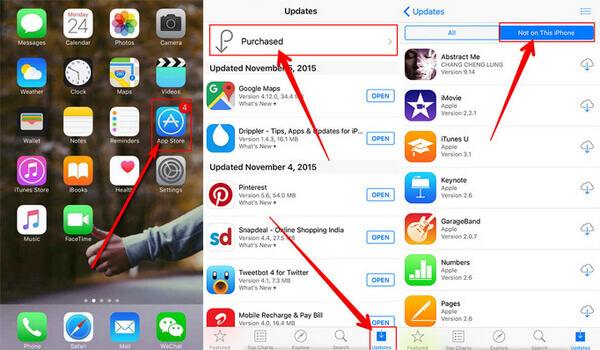
Часть 2. Как восстановить приложения на iPhone в iTunes
Кроме App Store, вы также можете использовать iTunes восстановить приложения на iPhone. Таким образом, вам нужен компьютер, на котором установлена последняя версия iTunes. Затем выполните следующие шаги, как восстановить приложения на iPhone для восстановления приложений.
Шаг 1 Подключите ваш iPhone к компьютеру через USB-кабель. И запустите iTunes, если он не открывается автоматически.
Шаг 2 Тогда вам нужно нажать на Устройство вкладку, чтобы выбрать свой iPhone. И вы можете увидеть имя вашего iPhone и другую информацию.
Шаг 3 Теперь вам нужно нажать на приложения, которые находятся в Настройки в левом списке. Тогда вы увидите все приложения, которые вы загрузили в интерфейсе.
Шаг 4 Теперь просто выберите приложение, которое вы хотите восстановить, и нажмите на Установить кнопка, чтобы восстановить удаленные приложения iTunes.
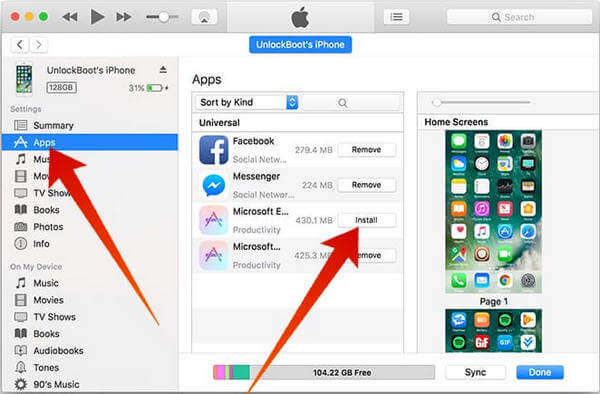
Часть 3: Как восстановить приложения на iPhone из iCloud
Вы также можете восстановить приложения на iPhone из iCloud, хотя это не очень рекомендуется для вас. Но этот способ очень подходит для восстановления приложений или других настроек на новом iPhone. Если ты хочешь восстановите свой старый iPhone с iCloud рекомендуется сначала сделать резервную копию вашего устройства.
Шаг 1 Презентация Настройки приложение, а затем выберите Общие> Сброс, Затем нажмите на Ластик весь контент и настройки.
Шаг 2 После сброса необходимо перейти в iCloud, а затем войти в систему, используя свой Apple ID и пароль.
Шаг 3 Затем вы можете настроить свой iPhone. Вы можете просмотреть все резервные копии в учетной записи iCloud, выбрать нужный и восстановить его на свой iPhone.
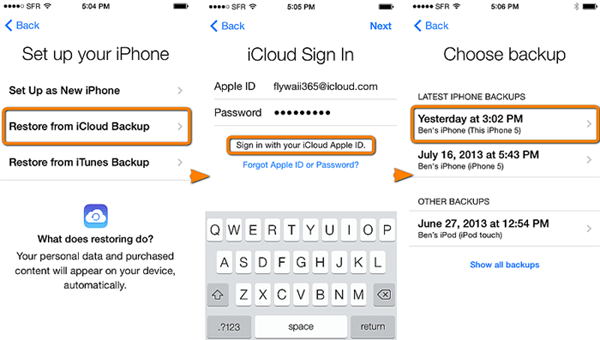
Часть 4. Лучший способ восстановить приложения на iPhone
Если эти три упомянутых выше способа не могут вам помочь, вы также можете восстановить приложения на iPhone с помощью стороннего программного обеспечения, такого как Aiseesoft iPhone Восстановление данных , Это программное обеспечение является одним из наиболее профессиональных инструментов, которое вы можете использовать для безопасного и простого восстановления потерянных данных с iPhone, iTunes или iCloud. С его помощью вы можете восстановить до 19 видов данных. Кроме того, вы также можете сканировать и просматривать потерянные данные iOS перед восстановлением.
После того, как вы загрузите и установите Aiseesoft iPhone Data Recovery на свой компьютер, вы сможете воспользоваться следующими способами восстановления приложений на iPhone.
Шаг 1 Подключите iPhone к компьютеру
Прежде всего, запустите Aiseesoft iPhone Data Recovery после успешной установки. Затем вам нужно выбрать «Восстановить с устройства iOS», а затем подключить iPhone к компьютеру через USB-кабель.
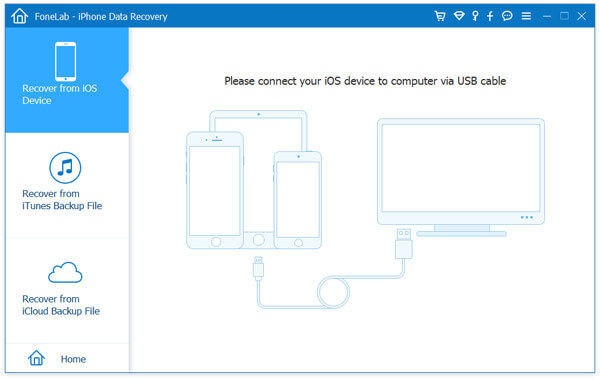
Шаг 2 Начать сканирование устройства
Когда это программное обеспечение обнаружит ваш iPhone, оно покажет вам подробную информацию о вашем iPhone. Затем вам нужно нажать кнопку «Начать сканирование», чтобы сканировать ваше устройство, и это займет несколько времени, чтобы завершить процесс.
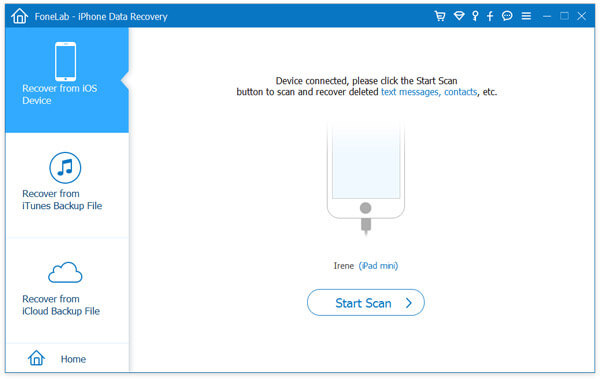
Шаг 3 Восстановление приложений на iPhone
Теперь вы видите все файлы, обнаруженные на вашем iPhone в интерфейсе. Вы можете просмотреть файлы, как вы хотите. Затем выберите то, что вы хотите восстановить, и нажмите кнопку Восстановить, чтобы вернуть их.
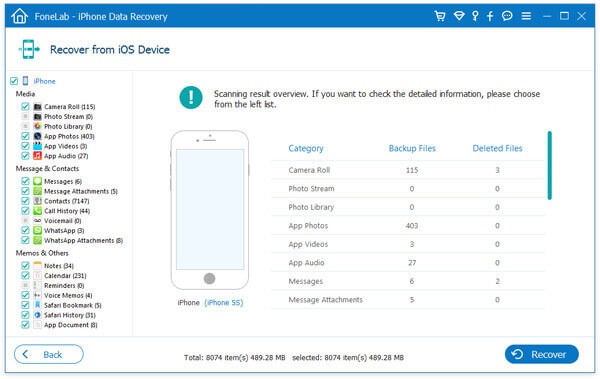
Если вы создали резервную копию файлов с помощью iCloud или iTunes, вы также можете использовать это замечательное программное обеспечение для восстановления, чтобы восстановить приложения на iPhone из iCloud или iTunes.
Шаг 1 Выберите режим восстановления
Запустите это программное обеспечение на своем компьютере, а затем выберите «Восстановить из файла резервной копии iTunes» или «Восстановить из файла резервной копии iCloud», которое находится в левой части основного интерфейса.
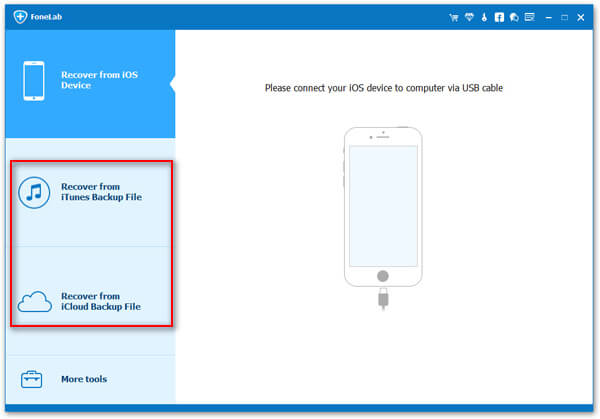
Шаг 2 Начать сканирование резервной копии
Если вы хотите восстановить из iTunes, выберите второй и выберите резервное копирование ITunes и нажмите кнопку Начать сканирование. Если вы хотите восстановить данные из резервной копии iCloud, сначала необходимо войти в iCloud и загрузить резервную копию. Затем выберите тип файла, который вы хотите восстановить из приложений.
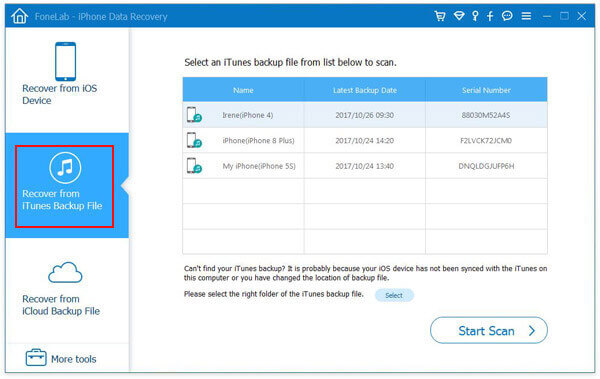
Шаг 2 Восстановление приложений на iPhone
Теперь вы можете просматривать файлы резервных копий, и вы можете просматривать их, нажав тип данных. Затем выберите то, что вы хотите восстановить, и нажмите кнопку Восстановить, чтобы восстановить эти данные.
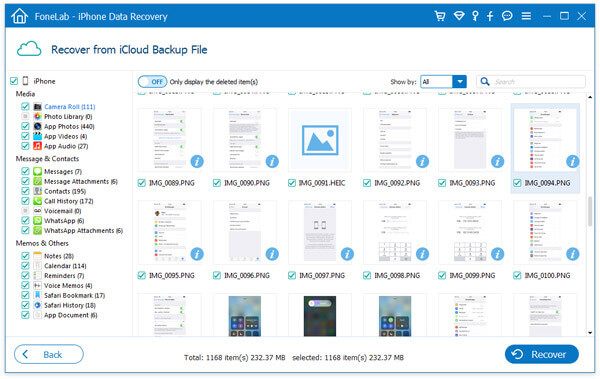
Заключение
Когда вы удаляете свои приложения на iPhone и теряете важные данные, вы можете следовать этой статье, чтобы получить их обратно с 4 полезными способами восстановления приложений на iPhone. За ними легко следить и они могут профессионально восстанавливать приложения на iPhone. Надеюсь, что вы можете получить что-то полезное из этой статьи. Надеюсь, вы можете наслаждаться.
Что вы думаете об этом посте.
Рейтинг: 4.7 / 5 (на основе рейтингов 12)
Источник: ru.aiseesoft.com
Как восстановить случайно удаленное приложение на айфон
Как правило, случайное удаление приложения на iPhone происходит довольно часто. Но не стоит сильно беспокоиться, ведь восстановить утерянные программы довольно просто. В этой статье мы расскажем, как можно вернуть случайно удаленные приложения на свой iPhone.
- Восстановление приложений в App Store
- Восстановление приложений через параметры телефона
- Удаление всех настроек экрана «Домой»
- Советы и рекомендации
Восстановление приложений в App Store
Самый простой и быстрый способ восстановить утерянное приложение заключается в использовании App Store. Следуйте инструкции:
- Зайдите в App Store.
- Коснитесь своего профиля в правом верхнем углу экрана.
- Выберите пункт «Мои покупки».
- В списке найдите название утерянного приложения и коснитесь кнопки «Установить».
Не забудьте, что вы можете использовать этот метод в том случае, если приложение было установлено не так давно и было удалено не давно.
Восстановление приложений через параметры телефона
Если удаления приложения прошло не так давно, то оно еще может сохраняться в памяти телефона. Чтобы узнать, можно ли восстановить утерянное приложение, нужно проверить список всех установленных приложений на своем устройстве.
- Выберите «Настройки».
- Выберите «Основные».
- Найдите и выберите пункт «Управление хранилищем».
- Сканируйте список приложений на наличие стертого пиктограммы.
Если увидите, что подобное приложение все еще находится на телефоне, коснитесь его и выберите «Восстановить».
Удаление всех настроек экрана «Домой»
Иногда для восстановления утерянных приложений может быть необходимо удалить все настройки домашнего экрана, а затем создать новые.
- Откройте «Настройки».
- Выберите «Основные».
- Выберите «Перенос или сброс iPhone».
- Выберите «Сброс» внизу экрана.
- Выберите переключатель «Сбросить настройки «Домой»».
- Коснитесь «Сбросить экран »Домой«».
После перезапуска многие приложения могут вернуться на домашний экран.
Советы и рекомендации
- Следите за резервными копиями данных. Если делаете резервную копию с помощью iCloud, то Вы можете восстановить удаленное приложение из резервной копии на iCloud.
- После удаления приложения может быть необходимо перезагрузить свое устройство.
- Всякий раз, когда удаляете приложение, убедитесь, что перед этим сделали резервную копию своих данных.
- Удаление случайно установленных приложений может увеличить время работы и общий объем памяти на устройстве.
Как вернуть удаленное приложение App Store
Если вы случайно удалили приложение App Store с вашего устройства, не стоит паниковать. Есть легкий и простой способ вернуть его обратно. Вам потребуется подключить старое устройство, на котором приложение уже установлено, и перейти в раздел «Управление приложениями». Там вам нужно найти нужное приложение и нажать «Загрузить в библиотеку» в выпадающем меню.
Это вернет приложение в вашу библиотеку приложений. После этого вы можете подключить новый iPhone и установить приложение софтом, который описан выше. Этот метод легко применить, если вы использовали iCloud для резервного копирования данных своего старого устройства, в котором вы удалили приложение. В этом случае, вы можете просто восстановить свой новый аппарат из резервной копии iCloud, и приложение App Store будет восстановлено в его первоначальное состояние.
Можно ли на айфоне вернуть удаленное приложение
Если вы случайно удалили какое-то приложение на своем iPhone, то можете спокойно его восстановить. Просто перейдите в приложение «Файлы», затем выберите вкладку «Обзор». На следующем экране вам нужно выбрать «Места» и затем нажать на кнопку «Недавно удаленные». Вы увидите список файлов, которые были удалены недавно. Найдите нужное вам приложение и нажмите на него.
Появится кнопка «Восстановить», которую вам нужно нажать. Это вернет удаленное приложение на ваш iPhone. При этом будут сохранены все данные приложения, которые были удалены вместе с ним. Таким образом, вы можете быстро вернуть удаленные приложения и не переживать о потере важной информации.
Как установить приложение удаленное из Апстор
Если вы хотите установить приложение, которое уже удалено из App Store, нужно подключить к старому устройству, на котором оно уже есть, перейти в раздел «Управление приложениями», найти нужное приложение и выбрать «Загрузить в библиотеку» в выпадающем меню. После этого приложение будет доступно в библиотеке приложений у вашего Apple ID. Для установки на новом устройстве необходимо зайти в настройки App Store на новом устройстве, нажать на свой Apple ID и выбрать «Загрузить покупки». Теперь приложение будет установлено на новом устройстве. Важно помнить, что для этого требуется одинаковый аккаунт Apple ID на обоих устройствах.
Как восстановить удаленное приложение если его нет в App Store
Но если приложение не было установлено ранее или же оно было удалено окончательно, то можно воспользоваться вторым способом. Сначала необходимо включить режим разработчика и затем скачать APK-файл приложения из надежного источника. Но следует быть осторожным, потому что такой способ не гарантирует полную безопасность устройства и может привести к установке вредоносного ПО.
Также можно обратиться к создателям приложения и запросить доступ к его скачиванию, указав причину удаления. И в случае, если приложение было только временно удалено, оно может быть восстановлено из резервной копии iCloud или iTunes. В целом, восстановление удаленного приложения зависит от его типа и причины удаления, и может потребовать некоторых усилий и затрат времени.
Если вы случайно удалили приложение на своем iPhone, не отчаивайтесь — восстановить его можно довольно быстро и легко. Для этого нужно просто удерживать значок приложения на экране в течение нескольких секунд, пока на ярлыке не появится крестик. Затем нужно нажать на этот крестик и подтвердить удаление приложения.
Далее, чтобы восстановить программу, можно воспользоваться базовыми приложениями, такими как App Store или iTunes, или дополнительными программами, которые вы установили на свой телефон. В App Store можно найти все приложения, которые были установлены на вашем устройстве, а также загрузить новые. Важно помнить, что для восстановления приложения понадобится подключение к интернету.
iOS — это операционная система, разработанная компанией Apple для своих мобильных устройств, таких как iPhone, iPad и iPod Touch. Она является одной из самых популярных и влиятельных мобильных платформ в мире. iOS отличается своей простотой, интуитивно понятным интерфейсом и богатыми возможностями, которые обеспечивают пользователям широкий спектр функций и удобство использования. Стильный дизайн, безопасность данных и высокая производительность — это лишь некоторые из преимуществ iOS, делающие его предпочтительным выбором для миллионов пользователей по всему миру. Операционная система регулярно обновляется и совершенствуется, внося новые функции, улучшая производительность и обеспечивая безопасность, чтобы удовлетворить все потребности современных мобильных пользователей.
Источник: svyazin.ru